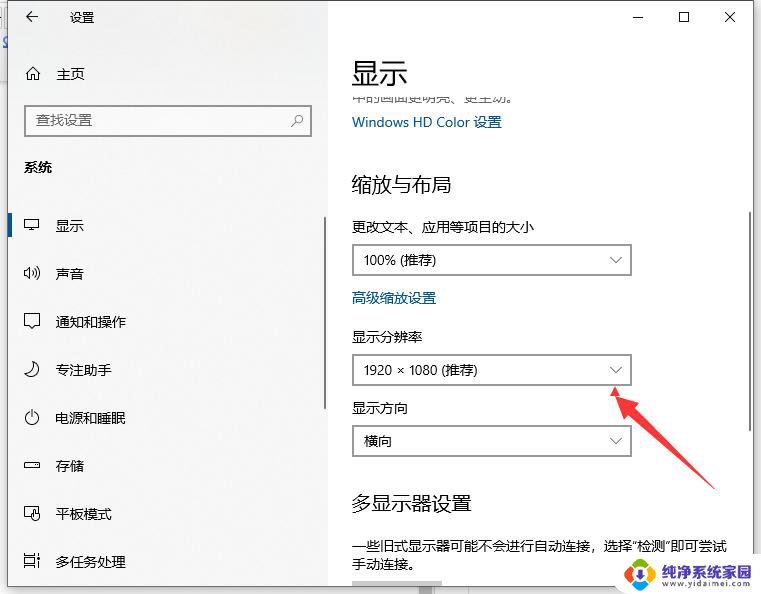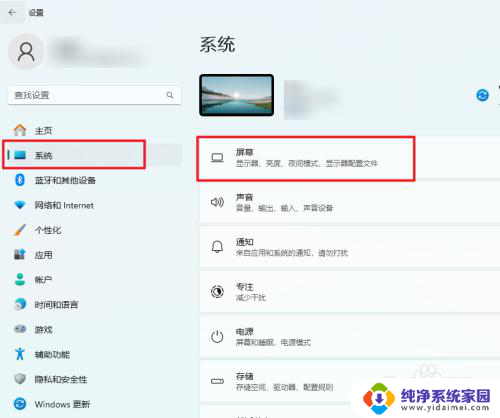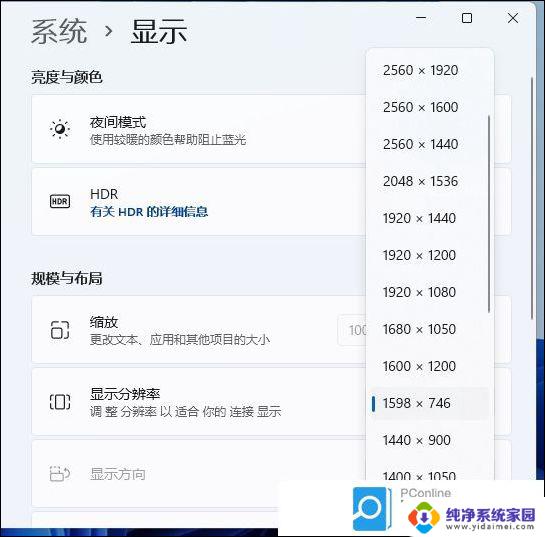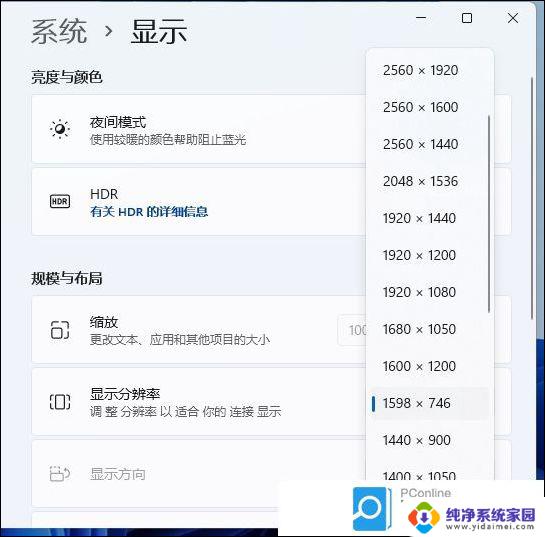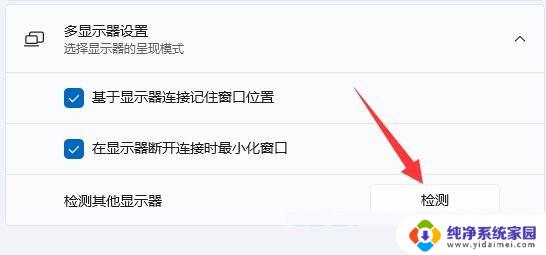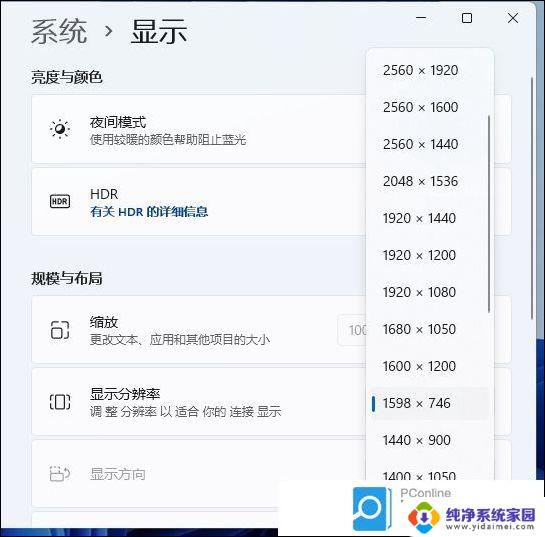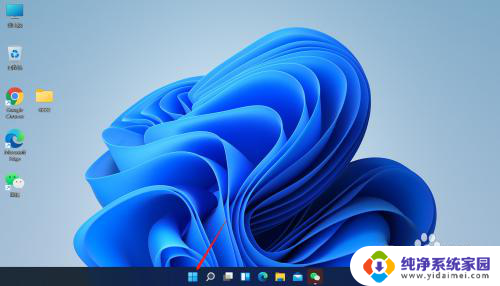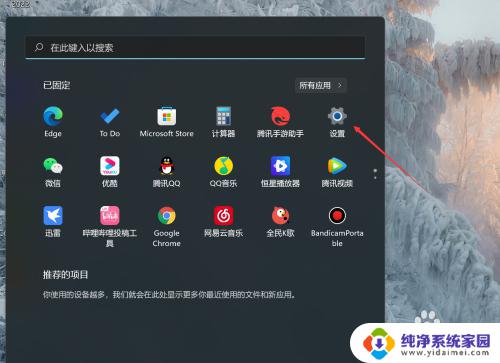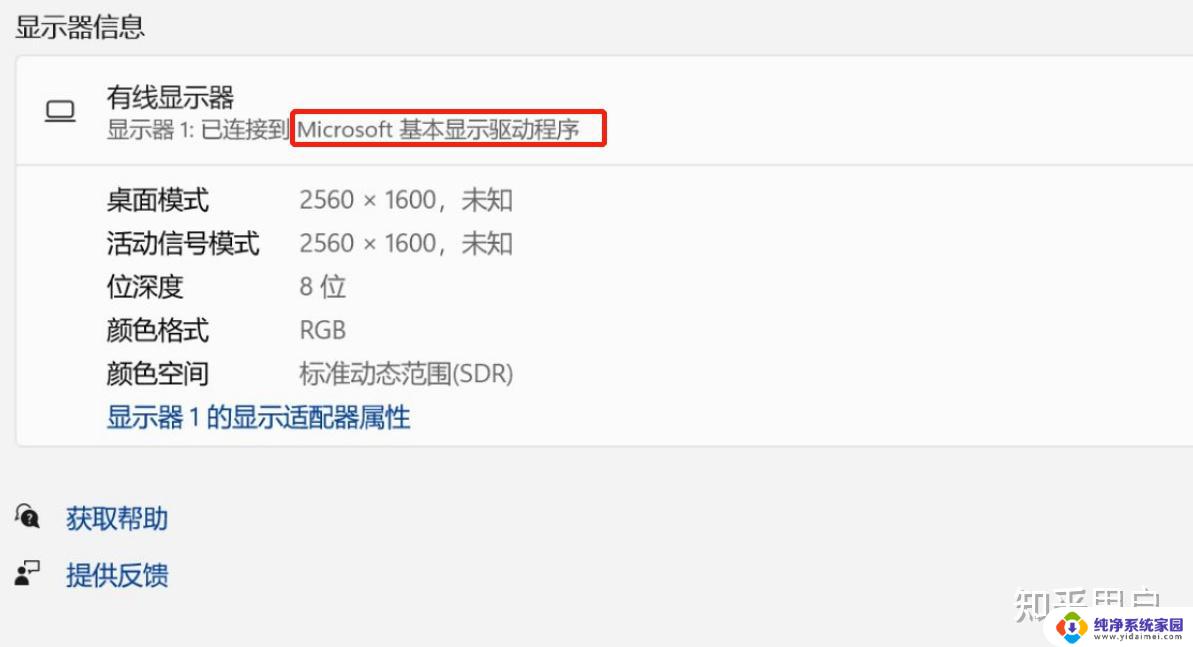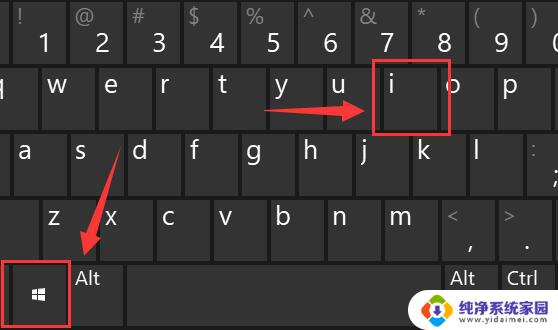win11的屏幕分辨率在哪 win11屏幕分辨率设置方法
更新时间:2024-02-08 11:40:27作者:yang
随着Windows 11操作系统的发布,许多用户对于屏幕分辨率的设置方法产生了疑问,毕竟屏幕分辨率对于我们的视觉体验以及工作效率有着重要的影响。我们应该如何在Windows 11中设置屏幕分辨率呢?在本文中我们将为大家介绍Win11屏幕分辨率的具体位置以及设置方法,帮助大家轻松调整屏幕分辨率,提升使用体验。无论是追求高清画质还是适应不同的工作环境,本文将为您提供详尽的指导。
操作方法:
1.首先打开开始菜单,点击齿轮图标。如下图所示
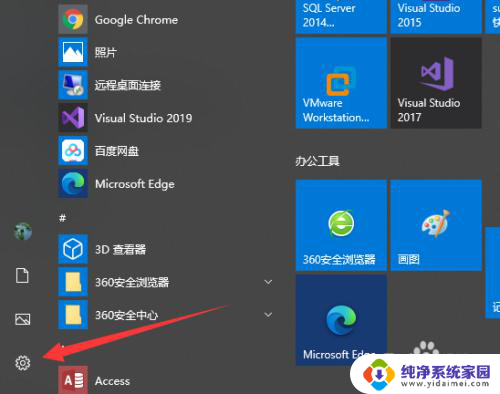
2.接着在设置界面点击系统选项,如下图所示
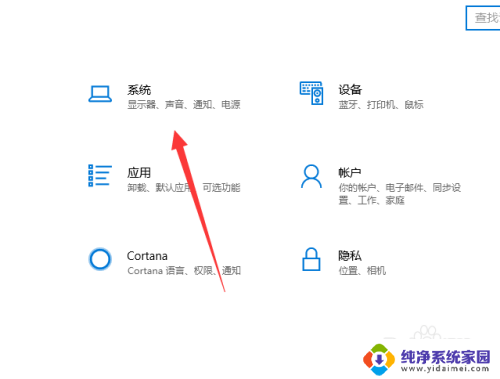
3.最后找到分辨率,在下拉列表选择即可。如下图所示
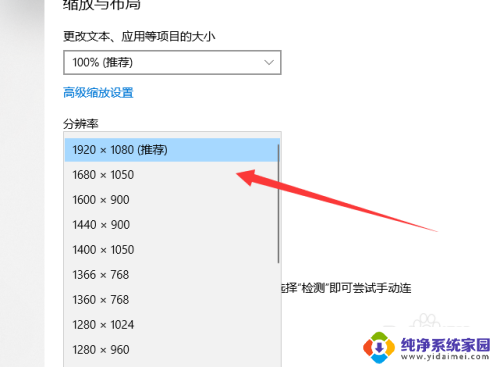
以上是关于win11屏幕分辨率的全部内容,如果有不清楚的用户可以参考以上小编提供的步骤进行操作,希望能对大家有所帮助。